So verwenden Sie SHAREit zum Übertragen von Dateien zwischen zwei PCs
Aktualisiert Marsch 2023: Erhalten Sie keine Fehlermeldungen mehr und verlangsamen Sie Ihr System mit unserem Optimierungstool. Holen Sie es sich jetzt unter - > diesem Link
- Downloaden und installieren Sie das Reparaturtool hier.
- Lassen Sie Ihren Computer scannen.
- Das Tool wird dann deinen Computer reparieren.
Die meisten PC-Benutzer bevorzugen die Verwendung eines USB-Flash-Laufwerks zum Übertragen von Dateien zwischen Computern. Während ein USB-Flash-Laufwerk den Zweck gut erfüllt, müssen Sie manchmal große Dateien von einem PC auf einen anderen PC übertragen, ohne ein USB-Laufwerk zu verwenden.
Es gibt verschiedene Möglichkeiten, Dateien zwischen Computern zu übertragen. Wenn Sie eine neuere Version des Windows-Betriebssystems verwenden, können Sie die integrierte HomeGroup-Funktion zum Freigeben von Dateien einrichten und verwenden. Was aber, wenn Sie Dateien zwischen PCs übertragen möchten, ohne die Heimnetzgruppe einzurichten?
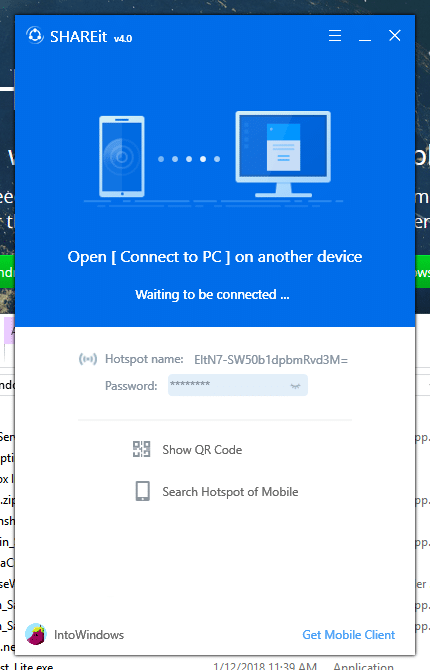
Dutzende kostenloser Programme, mit denen Sie Dateien zwischen PCs übertragen können. Eines davon ist SHAREit von Lenovo.
Wichtige Hinweise:
Mit diesem Tool können Sie PC-Problemen vorbeugen und sich beispielsweise vor Dateiverlust und Malware schützen. Außerdem ist es eine großartige Möglichkeit, Ihren Computer für maximale Leistung zu optimieren. Das Programm behebt häufige Fehler, die auf Windows-Systemen auftreten können, mit Leichtigkeit - Sie brauchen keine stundenlange Fehlersuche, wenn Sie die perfekte Lösung zur Hand haben:
- Schritt 1: Laden Sie das PC Repair & Optimizer Tool herunter (Windows 11, 10, 8, 7, XP, Vista - Microsoft Gold-zertifiziert).
- Schritt 2: Klicken Sie auf "Scan starten", um Probleme in der Windows-Registrierung zu finden, die zu PC-Problemen führen könnten.
- Schritt 3: Klicken Sie auf "Alles reparieren", um alle Probleme zu beheben.
Die SHAREit-App wird von Smartphone-Benutzern häufig verwendet, um Dateien schnell zwischen zwei Smartphones zu übertragen. Die SHAREit-App kann auch zum Übertragen von Dateien vom PC auf das Handy und umgekehrt verwendet werden.
Neben Smartphones können Sie mit SHAREit auch Dateien zwischen zwei Computern übertragen. Diese Funktion ist praktisch, wenn Sie schnell einige GB Dateien von einem Computer auf einen anderen übertragen müssen, ohne ein USB-Flash-Laufwerk zu verwenden.
In diesem Handbuch erfahren Sie, wie Sie mit dem SHAREit-Programm Dateien zwischen zwei PCs übertragen. Beachten Sie, dass das SHAREit-Programm mit allen neueren Versionen des Windows-Betriebssystems von Windows 7 bis Windows 10 vollständig kompatibel ist.
Freigeben von Dateien zwischen zwei PCs mit SHAREit
Schritt 1: Aktivieren Sie Wi-Fi auf beiden PCs und verbinden Sie beide PCs mit demselben Wi-Fi-Netzwerk.
Wenn Sie kein Wi-Fi-Netzwerk finden, erstellen Sie einen mobilen Hotspot auf einem der beiden PCs (in Windows 10 ist eine Option integriert) und verbinden Sie den anderen Computer mit diesem mobilen Hotspot.
Schritt 2: Laden Sie SHAREit für Windows herunter und installieren Sie dasselbe auf beiden Computern. Die Downloadgröße beträgt ~ 18 MB.
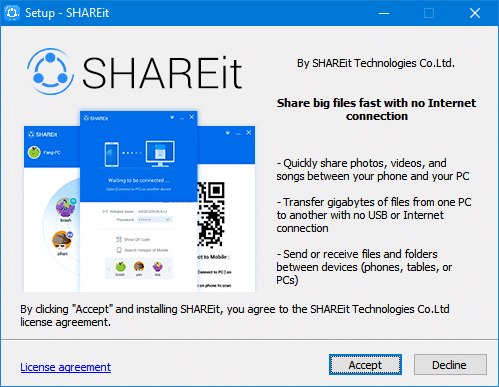
Schritt 3: Starten Sie das SHAREit-Programm auf beiden Computern. Klicken Sie auf einem der PCs auf das Symbol Menü (drei horizontale Balken) und dann auf Mit PC verbinden . SHAREit beginnt nun mit der Suche nach PCs, auf denen SHAREit im selben Netzwerk ausgeführt wird.
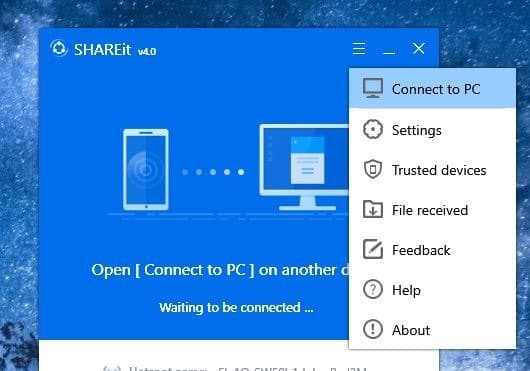
In wenigen Sekunden sollte der andere Computer, auf dem SHAREit ausgeführt wird, auf dem Bildschirm angezeigt werden.
Schritt 4: Klicken Sie auf den Computernamen / das Symbol, um über SHAREit eine Verbindung herzustellen.
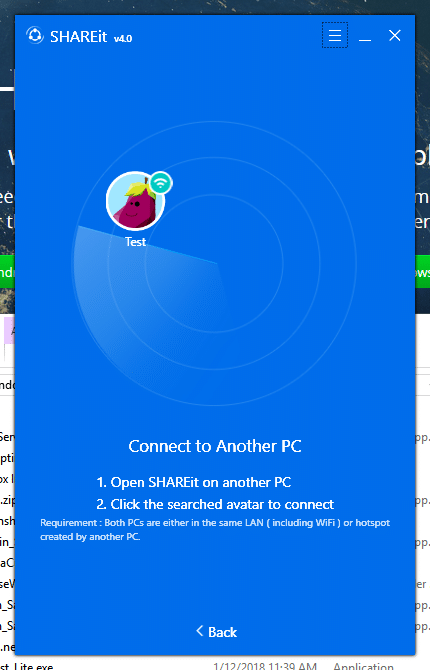
Schritt 5: Auf dem anderen PC wird der folgende Bestätigungsdialog angezeigt, in dem Sie auf Akzeptieren klicken müssen, um die Zugriffsanforderung zu akzeptieren.
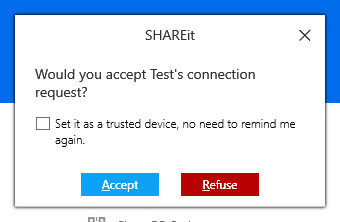
HINWEIS: Wenn die Anforderung abgelehnt wird oder ein ähnlicher Fehler auftritt, versuchen Sie, die Verbindung vom anderen PC aus herzustellen.
Schritt 6: Um Dateien zwischen diesen Computern zu übertragen, ziehen Sie sie einfach per Drag \u0026 Drop in das SHAREit-Fenster. Alternativ können Sie auf die Schaltfläche Dateien auswählen klicken, um die zu übertragenden Dateien auszuwählen, und dann auf die Schaltfläche Öffnen klicken, um sie zu übertragen.
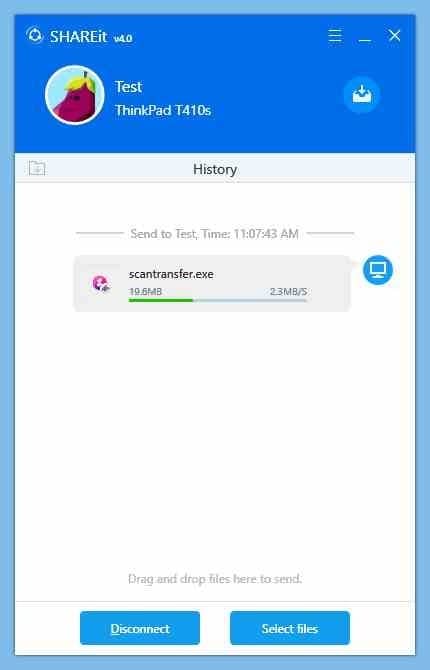
Wie Sie in Bildern sehen können, können Sie den Fortschritt, die Übertragungsgeschwindigkeit und die Dateigröße während der Übertragung sehen.
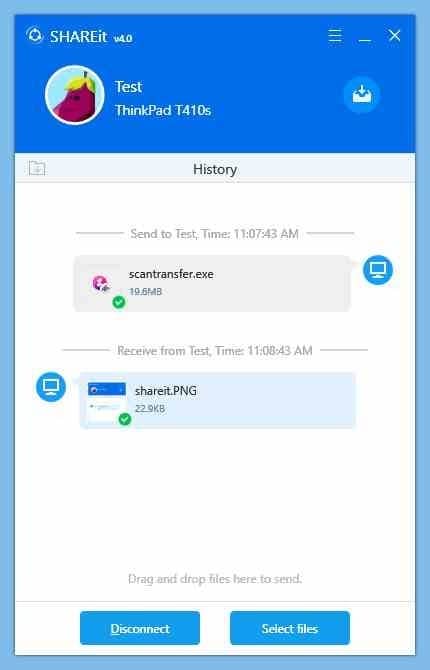
Wenn alle Dateien übertragen wurden, klicken Sie auf die Schaltfläche Trennen .
Um die empfangenen Dateien anzuzeigen, klicken Sie oben im Fenster auf das Symbol Datei empfangen , um den Ordner mit den empfangenen Dateien zu öffnen. Alternativ können Sie im SHAREit-Fenster auf das Symbol drei Punkte im Namen der Datei klicken, die Sie erhalten haben, und dann auf Öffnen mit Ordneroption klicken, um die Datei anzuzeigen.
Wenn Sie ein iPhone verwenden, vergessen Sie nicht, unseren Artikel zum drahtlosen Übertragen von Fotos vom iPhone auf einen Windows 10-PC durchzulesen.

